MuseScore是电脑版是一款免费且功能强大的音乐记谱软件,用户可以在这款软件上创建,编辑和播放乐谱,并且这款软件内还为用户提供了多种乐器的音乐创作和演奏,帮助用户轻松创建出各种类型的乐谱,功能强大且易于使用,非常适合对音乐创作和编辑感兴趣的小伙伴,有需要的小伙伴就快来下载体验一下吧。
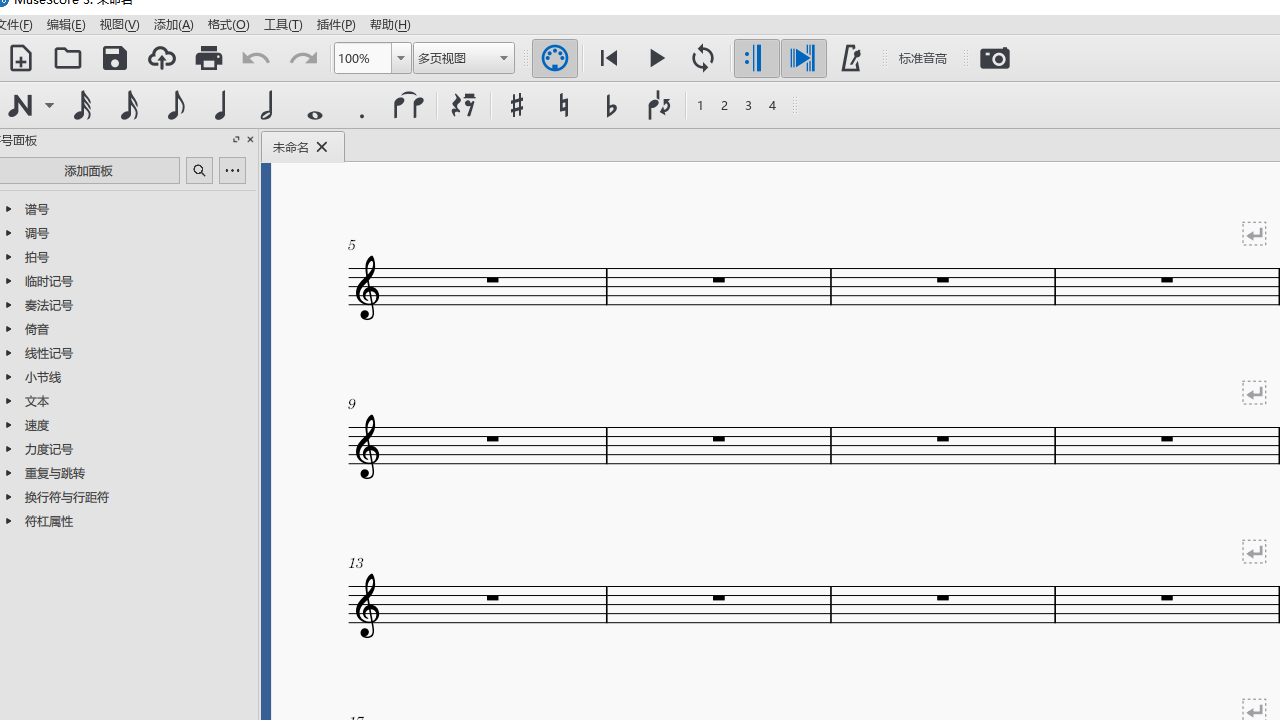
使用musescore输入音符的基本步骤
1、选择开始位置
点击需要输入音符或休止符位置上的音符或休止符,使之变为蓝色(操作核心为替换)。
2、进入音符输入模式(注意先关闭输入法)
点击菜单栏上的 音符 → 音符输入 ,或按键盘快捷键“N”进入音符输入模式,成功进入输入模式的标志是待输入区域背景为浅蓝色。取消输入模式按键盘Esc键即可。
3、选择音值
进入音符输入模式后,就要选择待输入音符的时值,在工具栏有各种音符排列,可用鼠标点选待输入的音符时值,也可用以下快捷键进行切换。
4、音符及休止符的输入
所有的乐器(打击乐器除外),在五线谱上直接用鼠标点击音符在五线谱中的高度位置即可输入以上设置好时值的音符,也可以通过键盘快捷键快速输入音高。当然,如果使用Midi键盘进行音高输入将会更加方便快捷。
键盘输入音符的快捷键:按音高分别为 C D E F G A B C (同乐理)
0(数字零)是休止符:例, C D 0 E 的顺序输入将显示如下效果。值得注意的是音符和休止符在步骤三中的选择方法是一样的,选择好时值后按键盘数字0进行输入。
音符输入中,光标自动向后进行。如果想输入柱式和弦或音程,就需要在指定输入音符上按住Shift之后再按下要叠加的音高快捷键。如下输入与以下的谱例一样: C D (Shift+F+A) E F
付点的音符输入,. 键。如下输入与以下的谱例一样: 5 . C 4 D E F G A
MuseScore在使用键盘输入的时候,软件会自动判断下一个音符输入的八度位置,若需要修改八度位置,可按以下快捷键进行调整:
Ctrl+↑ :(Mac:?+↑): 所选音符向上翻高一个八度。
Ctrl+↓ :(Mac:?+↓): 所选音符向下翻低一个八度。
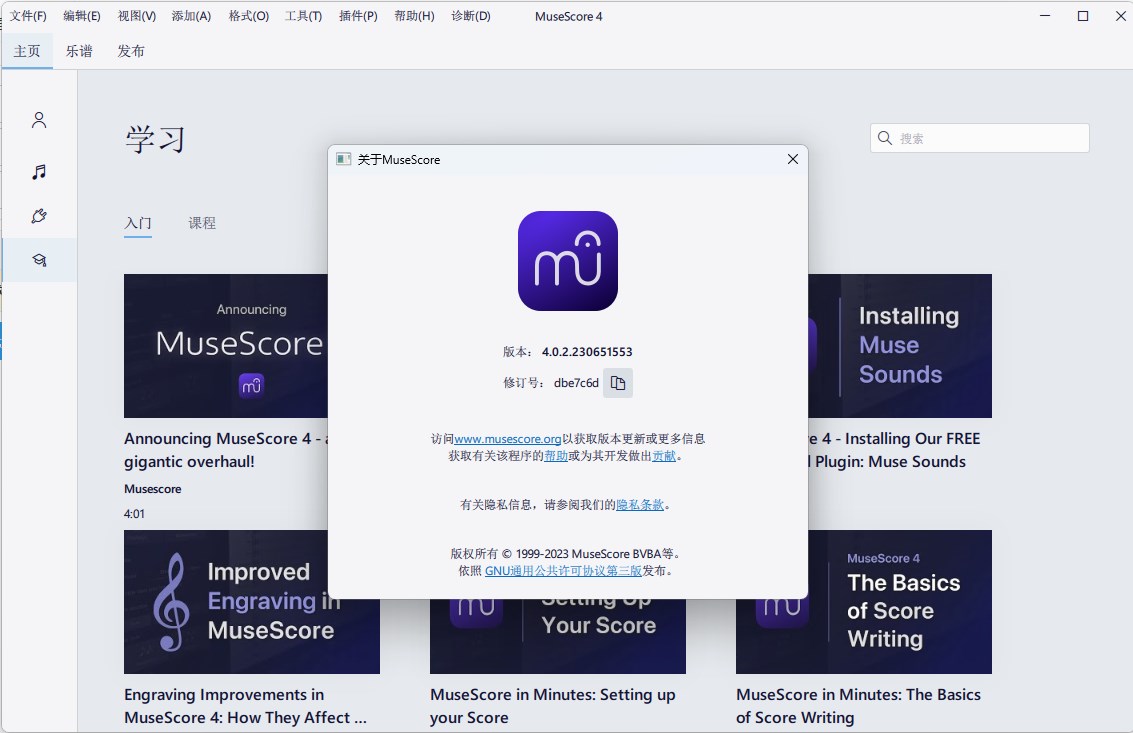
MuseScore软件优势
1、标题、歌词等等都可用中文
2、不限行数的五线谱
3、每行五线谱可用上四个声部
4、可用滑鼠、键盘或MIDI键盘输入音符, 又容易又快
5、包含有MIDI音序器(sequencer)以及软体的音乐合成器(software synthesiser)FluidSynth
6、能转入及送出MusicXML和标准MIDI档案(SMF)
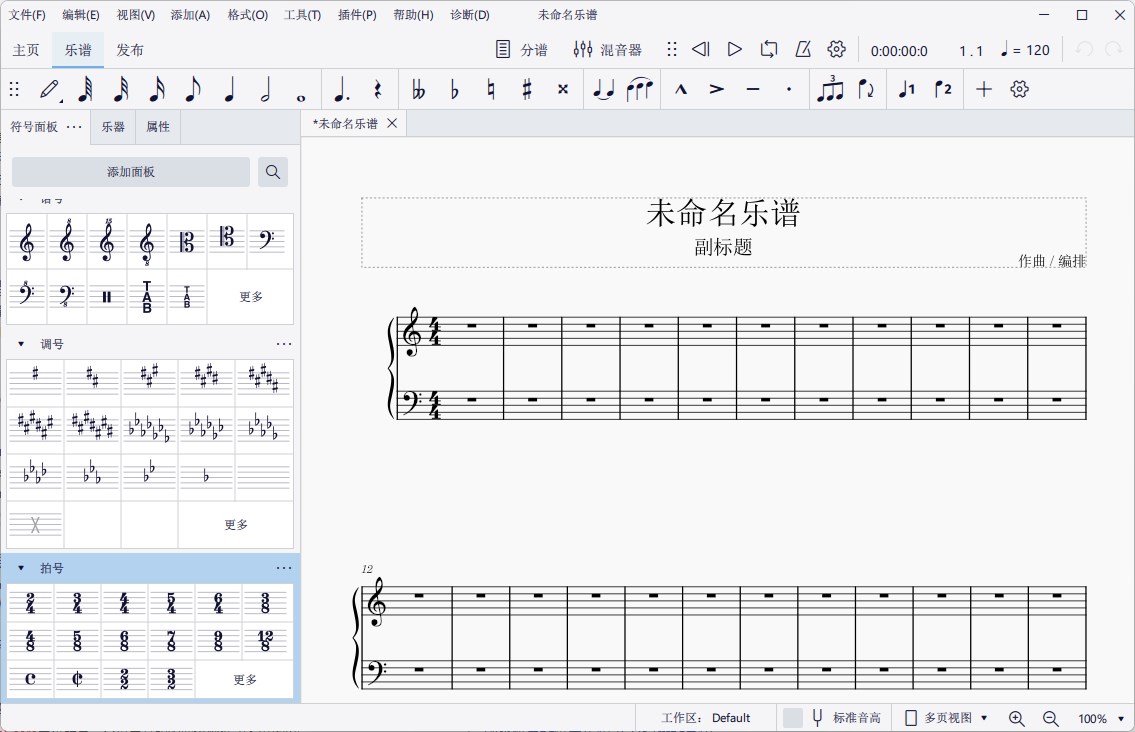
musescore更新日志
MuseScore 4最新版
新的图形界面
MuseScore 4 拥有更加优美的新界面。为了方便阅读,几乎每一个窗口都经过了完全的重新设计。您可以选择浅色、深色和高对比度的主题,也可以选择你喜欢的主题色。您可以在偏好设置中更改上述选项。
乐器和分谱
一个新的乐器面板能够使你在不打开新窗口的前提下隐藏,重新排列或自定义你的乐器。
乐器面板和分谱的功能现在被紧密结合到了一起。您可以轻松地使用不同的乐器组合生成不同的分谱。工具栏上还有一个按钮可以使你方便地打开任何一个分谱。
元素检视器
MuseScore早期版本的元素检视器现在被称为属性面板。为了简化操作,面板中的每一个选项都被重新组织了。在没有选中任何元素的情况下,属性面板能够显示多个可用的选项,例如显示或隐藏空白谱表以及其他不可见元素。另外,对于以前需要选中单个类型的元素才能进行的某些操作,现在Musescore能够做到不管选中多少的元素都能分类地显示那些不同操作的选项。
新的播放和VSTi支持
Musescore 4 的最大的改进是播放功能。除了新的音色库(Muse Sounds, 可单独下载)之外,现在 Musescore 还支持VSTi,您可以使用新的混音器将VSTi效果应用到某一乐器上。混合器还可以让您轻松地在VSTi,SoundFonts和 Muse Sounds 之间切换,同时还支持VST效果。不同乐谱的声音设置现在将始终分别保存不同乐谱中,因此在 MuseScore 4 中不再需要旧版本的合成器面板(这在 MuseScore 4 中已被删除)。如果你以前在 MuseScore 3 中使用SFZ文件播放,我们现在建议你使用免费的VST采样器,例如Sfizz,或Sforzando。(两者都支持SFZ回放)
排版的改进
Musescore 4 有许多排版的改进,其中一些会对旧版本创建的文件的外观和布局产生影响。最重要的变化影响到符杠、连奏线、同音连线、垂直间距和页面布局。还有很多更改没有在这里列出来,因此那些有兴趣了解更多新特性的人可以阅读这个详细地解释和说明了所有内容的文档(即将推出)。
当你使用 Musescore 4 中打开一个旧版本创建的文档时,这种排版的改进将会不可避免地会造成乐谱看起来不和旧版本打开它看起来的完全相同。
云存储 #
当你第一次保存一个文档时,系统会问你是想把文件保存到本地还是保存到云端。这个新功能是我们在musescore.com上开发的新服务的一部分。您可以在打开或保存乐谱和保存乐谱到云端中了解更多信息。
其他更改
当你使用 Musescore 4 时,你会发现许多其他小但重要的变化,这些变化能够使作曲或打谱的过程更加轻松。这些包括:
可扩展的输入工具栏。您能够在其中一键使用常用的元素,例如三连音和演奏记号。另外还有一个“+”按钮,可以快速地往输入工具栏中添加从音符和音程到文本框和文本元素的所有内容
在属性面板中快速地添加或者删除小节或显示或隐藏谱表
新的优美的混音器
拍号面板对话框的改进
简化了设置应用程序语言的体验
一个新的能够获得关于如何使用 Musescore 4 的视频教程的学习中心
预订遍历链接 New features in MuseScore 4
‹ 创建第一份乐谱


 musescore(音乐制谱软件) v4.3.0 最新版98.11MB
musescore(音乐制谱软件) v4.3.0 最新版98.11MB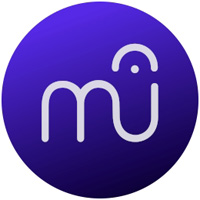 MuseScore正版 v4.4.0104MB
MuseScore正版 v4.4.0104MB Everyone Piano(全键盘模拟钢琴) v2.4.1中文免费版6.32M
Everyone Piano(全键盘模拟钢琴) v2.4.1中文免费版6.32M EZ CD Audio Converter(CD抓轨转MP3软件) v8.3.2.2直装破解版47M
EZ CD Audio Converter(CD抓轨转MP3软件) v8.3.2.2直装破解版47M Audacity(录音软件+音频编辑软件) v2.3.3中文破解版25M
Audacity(录音软件+音频编辑软件) v2.3.3中文破解版25M 音频转换专家9.0 中文免费版29M
音频转换专家9.0 中文免费版29M DJ混音软件 Virtual DJ v8.4中文绿色版40M
DJ混音软件 Virtual DJ v8.4中文绿色版40M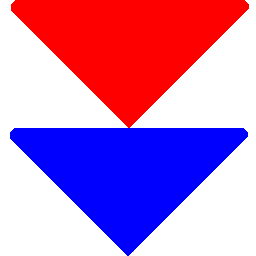 音频格式转换软件XRecode 3 v1.98中文绿色版30M
音频格式转换软件XRecode 3 v1.98中文绿色版30M GoldWave v6.50绿色破解版13M
GoldWave v6.50绿色破解版13M Adrosoft AD Stream Recorder v4.7破解版1.04MB
Adrosoft AD Stream Recorder v4.7破解版1.04MB